
时间:2021-07-11 09:01:24 来源:www.win10xitong.com 作者:win10
刚刚小编在百度知道上看见一位网友在提问,问题是说他在用电脑的时候遇到了Win10显卡驱动装不上的问题,对于一些平时动手能力比较强的用户可能都不能很好的解决Win10显卡驱动装不上的问题,那么Win10显卡驱动装不上问该怎么办呢?小编今天解决的方法是这样:1、右击此电脑图标,选择管理。打开计算机管理窗口,选择设备管理器,右侧找到并展开显示适配器。2、如果未安装显卡驱动就会出现黄色感叹号,右击显卡名称,选择属性这样这个问题就可以很简单的搞定了。下面小编就和大家一起来看看Win10显卡驱动装不上的具体方法。
小编推荐下载:win10纯净版
方法一:删除之前的显卡驱动文件,重新安装。
1.右键单击此电脑图标,然后选择管理。打开计算机管理窗口,选择设备管理器,找到并展开右侧的显示适配器。
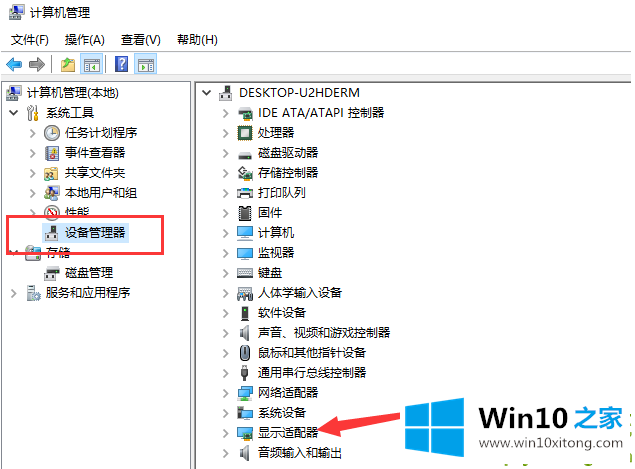
2.如果未安装显卡驱动程序,将出现一个黄色感叹号。右键单击图形卡的名称,然后选择属性。
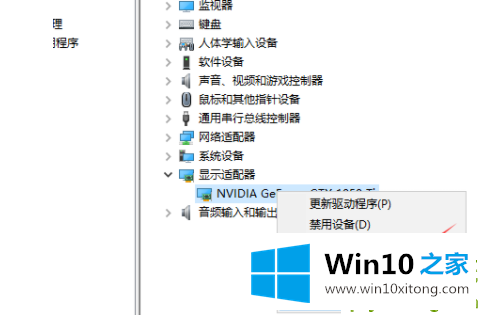
3.单击下面的卸载设备,选中复选框以删除该设备的驱动程序软件,然后单击卸载。
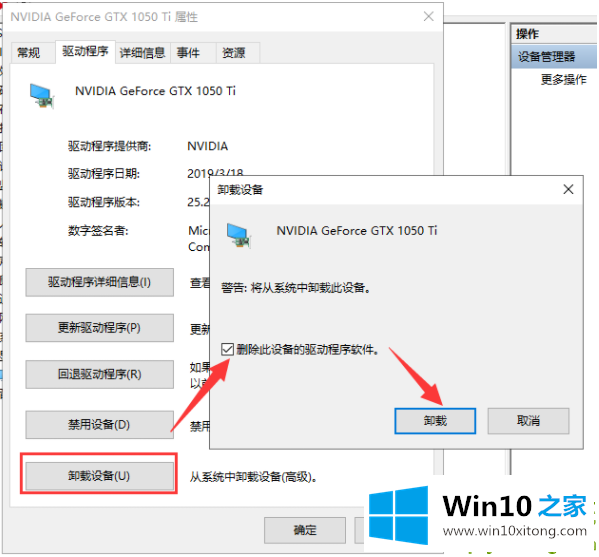
4.然后再更新显卡驱动。
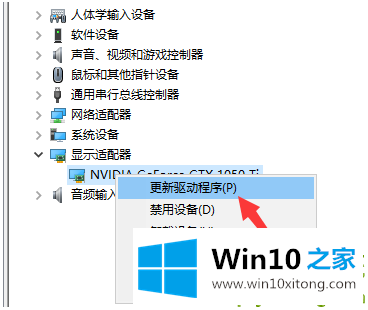
5.选择自动搜索。如果有显卡驱动,最好是浏览找到驱动,等到安装好驱动。
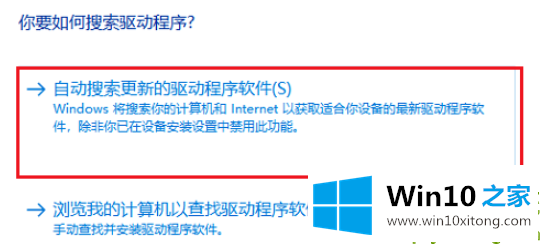
方法二:安装旧版显卡驱动,修改组策略。
1.在显卡官网下载安装旧版显卡驱动,然后用win R快捷键打开运行对话框,输入gpedit.msc命令,回车。
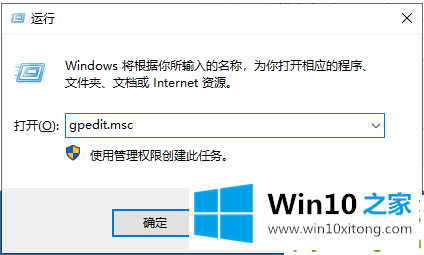
2.打开组策略编辑器,依次展开计算机配置管理模板系统。
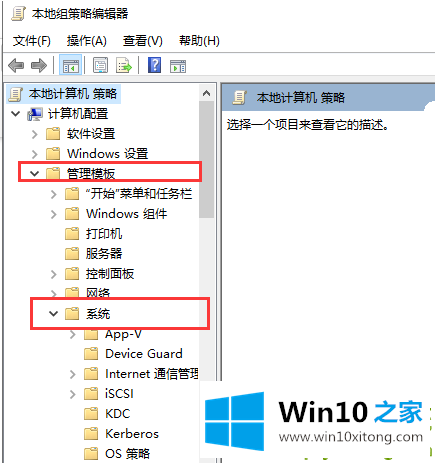
3.找到系统文件下的设备安装,双击右侧展开设备安装限制。
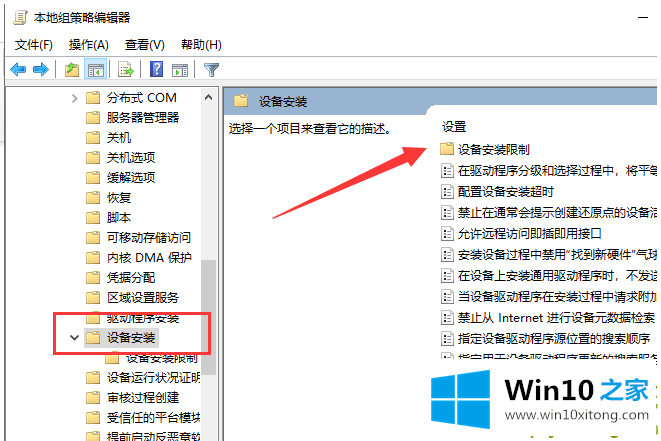
4.双击底部的“不安装其他策略设置未描述的设备”并将其启用。但是,如果您想更新其他驱动程序,您需要禁用它。
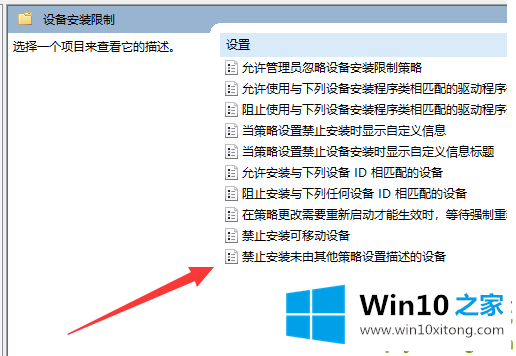
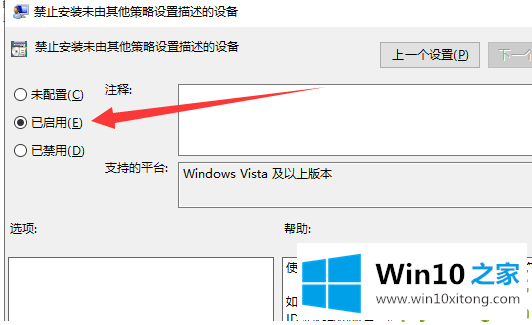
以上是不安装win10显卡驱动的解决方案,希望对大家有帮助。
从上面的内容中我们可以看到详细的Win10显卡驱动装不上的具体方法,如果这篇文章对你有所帮助,那么希望你继续支持本站。